客户实用场景1
假设A公司是一家从事英语教学的公司,销售人员小王创建了一个新客户--韩梅梅,客户类型是--意向客户,成交状态--未成交,编辑好韩梅梅的其他信息后,点击【创建】。
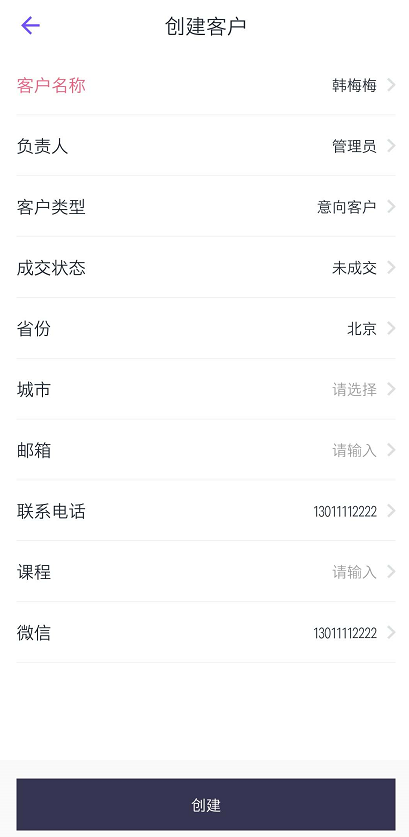
销售人员小王通过添加客户微信,了解客户的需求后,在韩梅梅的客户详细页面,点击右上角"...",点击【修改标签】,勾选百度引流、口语提升标签,为客户设置好标签后,点击【添加跟进记录】,如下:
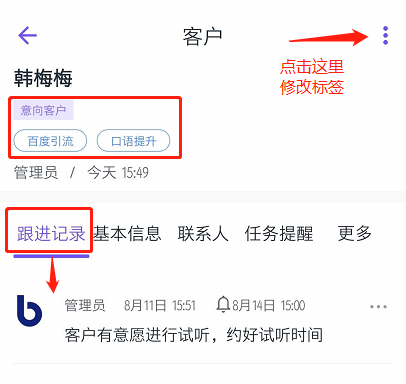
销售人员小王在继续跟进客户韩梅梅,使其购买了口语提升课程,点击客户详情页面右上角“...”,点击【修改】,更新客户信息,把客户的类型修改为--已签约客户,把成交状态修改为--成交。

修改完成后,在客户详细页面显示如下:
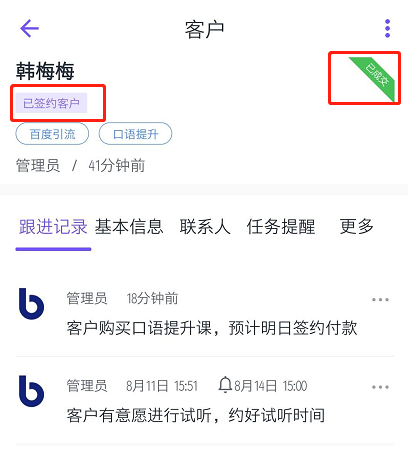
点击客户详细页面右上角“...”,点击【创建合同】【创建款项】【创建票据】。
注意:合同、款项、数据、客户四项信息数据联动。
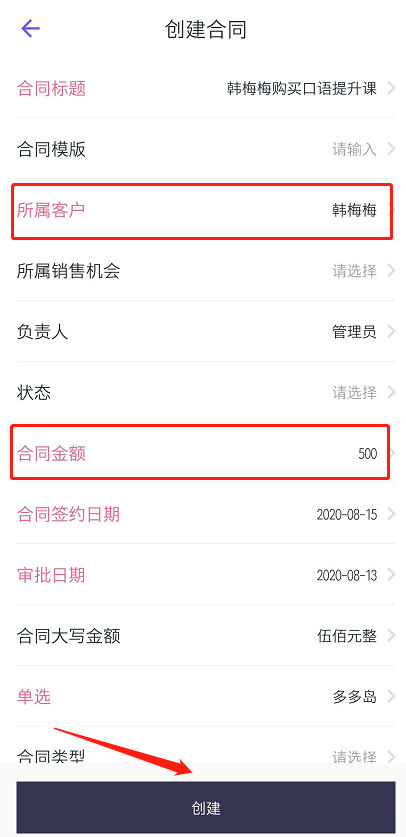
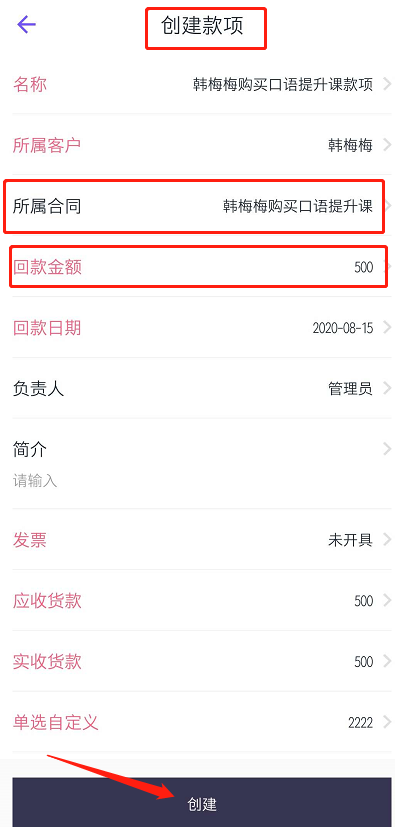
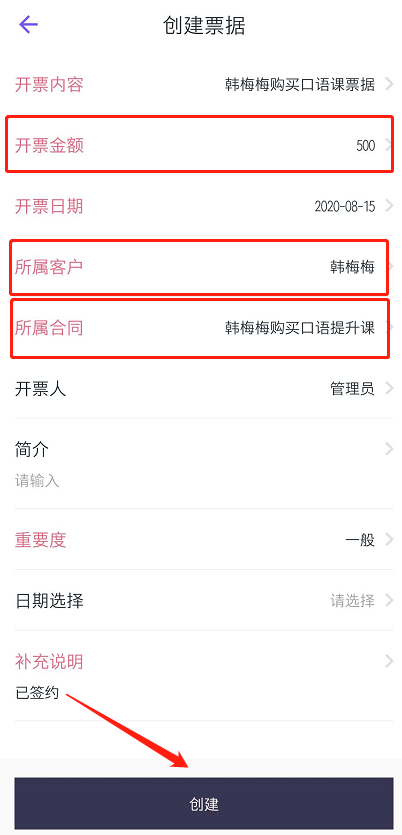
注意:合同、款项、票据等的创建、删除等操作可能会涉及到审批,需要有权限的人通过。是否审批可由管理员自行在企客宝电脑端进行设置,具体操作请见 审批说明
在客户详细页面,点击【更多】,可查看合同、款项、票据。
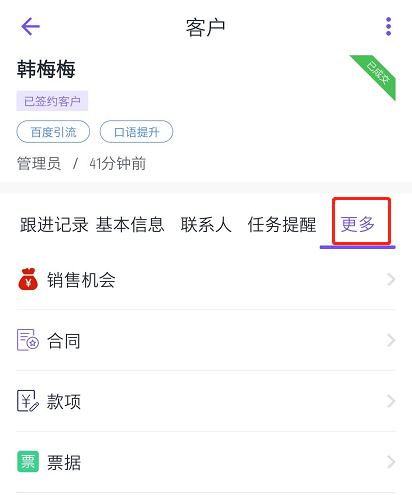
客户实用场景2
假设A公司的另一名销售人员小张,创建了一个新的客户--李雷,选择客户类型为--意向客户,成交状态--为未成交,编辑好其他信息后,点击【创建】。
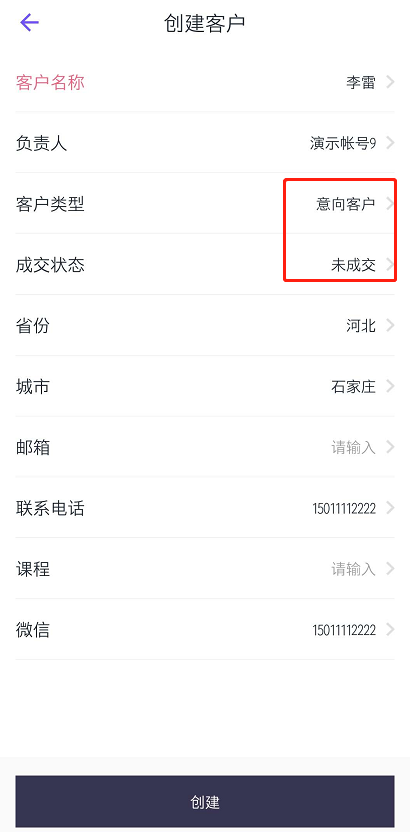
销售人员小张通过微信和客户沟通之后了解到,该客户已经出国留学,不再需要英语方面的辅导,故点击页面右上方“...”,点击【修改】,把客户类型修改为--无效客户;点击【修改标签】,勾选朋友推荐、雅思托福,设置完成后显示如下:
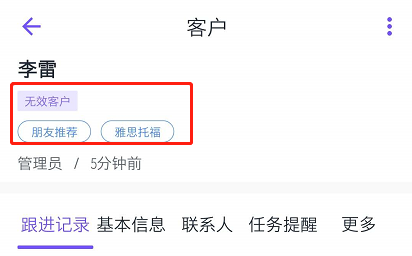
之后,点击右上角“...”,点击【转移到公海】,点击【个人客户公海】,把该客户转移到公海中。

转移成功后,在页面下方会有如下提醒:
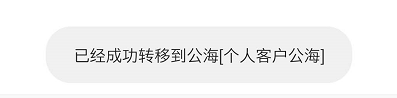
注意:公海将会显示您权限范围内的公海池,建议一个员工只存在一个公海,否则公海回收制度可能会把到期的客户回收到其他公海中。具体说明请见 公海参数
总结
销售人员在跟进客户时,会遇到各种情况,以上只是通过一家教育行业的公司例举了两个可能会发生的场景,帮助您更加熟悉企客宝手机端客户跟进的操作。
